Создание проекта базы данных
Создание проекта базы данных
Проект базы данных Visual Studio.NET предназначен для разработки, тестирования и выполнения сценариев и запросов SQL, а также для управления ими. Этот проект не связан напрямую ни с одним из .NET-совместимых языков программирования, например Visual Basic или С#. При разработке многоуровневого приложения данный тип проекта упрощает процесс проектирования и создания уровня базы данных, а также управления им.
В одних приложениях проект базы данных может быть частью кода приложения, а в других — отдельным администрирующим решением, которое используется для установки и сопровождения базы данных создаваемого приложения.
Для включения проекта базы данных в решение Visual Studio .NET выполните перечисленные ниже действия.
1. Откройте диалоговое окно Add New Project (Создать новый проект), выбрав команду меню File?Add Project?New Project (Файл?Создать проект?Новый проект) или щелкнув правой кнопкой мыши на названии решения в окне Solution Explorer и выбрав в контекстном меню команду Add?New Project (Создать?Новый проект).
2. В левой части Project Types (Типы проектов) диалогового окна Add New Project найдите каталог Other Projects (Другие проекты) и раскройте его, щелкнув на пиктограмме с изображением знака "плюс".
3. Выберите каталог Database Projects (Проекты баз данных), а затем выберите шаблон Database Project (Проект баз данных) в правой части окна Templates (Шаблоны).
4. В текстовом поле Name (Имя) укажите имя проекта NoveltyData, в текстовом поле Location (Расположение) укажите путь к файлам проекта, а затем щелкните на кнопке OK.
5. На экране отобразится диалоговое окно SQL Server Login (Регистрация в SQL Server) с предложением выбрать используемый сервер баз данных и ввести учетное имя и пароль. В списке Server (Сервер) выберите сервер (local) и установите флажок параметра Trusted Connection (Доверительное подключение).
6. Если ранее в окне Server Explorer не были определены никакие подключения к базе данных, то на экране отобразится диалоговое окно Data Link Properties (Свойства подключения к базе данных), в котором можно определить новое подключение к базе данных.
7. Если в окне Server Explorer уже определено хотя бы одно подключение к базе данных, то на экране появится диалоговое окно Add Database Reference (Создать ссылку на базу данных). В списке имеющихся ссылок выберите нужную ссылку или щелкните на кнопке Add New Reference (Создать новую ссылку), чтобы открыть диалоговое окно Data Link Properties (Свойства подключения к базе данных), в котором можно определить новое подключение к базе данных.
8. В списке имеющихся ссылок выберите ссылку на базу данных Novelty и щелкните на кнопке OK. (Если этой ссылки все же нет, ее придется создать, щелкнувна кнопке Add New Reference.)
9. На рис. 8.1 показан итоговый вид созданного проекта и его подчиненных папок в окне Solution Explorer.
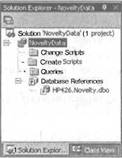
РИС. 8.1. Итоговый вид проекта NoveltyData в окне Solution Explorer
Обратите внимание на то, что проект NoveltyData содержит следующие папки:
• Change Scripts (Сценарии изменения данных);
• Create Scripts (Сценарии создания данных);
• Queries (Запросы);
• Database References (Ссылки на базы данных).
Рассмотрим подробнее эти папки и их содержимое. Начнем с папки Database References, потому что с нее начинается любая работа с базами данных.
Более 800 000 книг и аудиокниг! 📚
Получи 2 месяца Литрес Подписки в подарок и наслаждайся неограниченным чтением
ПОЛУЧИТЬ ПОДАРОКЧитайте также
Создание базы данных
Создание базы данных Чтобы генерировать содержимое Web-страницы на основе каких-то данных, нужно сначала подготовить сами данные. Поэтому начнем работу с создания базы данных.Наша база данных будет представлять собой три массива, хранящие списки Web-страниц, которые
Создание базы данных
Создание базы данных Чтобы генерировать содержимое Web-страницы на основе каких-то данных, нужно сначала подготовить сами данные. Поэтому начнем работу с создания базы данных.Наша база данных будет представлять собой три массива, хранящие списки Web-страниц, которые
Создание схемы базы данных
Создание схемы базы данных Схема базы данных (database diagram) – это визуальное представление таблиц в базе данных. Для создания таблиц и отношений между ними можно использовать инструменты создания схемы баз данных, которые предусмотрены в SQL Server. А для создания схемы баз
2.2. Создание базы данных
2.2. Создание базы данных В этом разделе вы узнаете, как создать и удалить базу данных, изменить для нее кодировку по умолчанию, выбрать текущую БД, а также просмотреть список всех баз на данном сервере MySQL.Чтобы создать базу данных, выполним командуCREATE DATABASE <Имя базы
4.4. Создание пространственной базы данных MySQL
4.4. Создание пространственной базы данных MySQL Этот раздел описывает типы данных, которые Вы можете использовать для представления пространственных данных в MySQL и функции, доступные для создания и поиска пространственных
Создание базы данных с использованием isql
Создание базы данных с использованием isql Существует более одного способа создания базы данных с использованием isql. Здесь приведен один простой способ интерактивного создания базы данных - тем не менее для работы с серьезной базой данных вы должны создавать и
ГЛАВА 15. Создание и ведение базы данных.
ГЛАВА 15. Создание и ведение базы данных. База данных Firebird - это, прежде всего, файл файловой системы, находящийся под управлением подсистемы ввода/вывода главной машины, на которой выполняется сервер Firebird. Как только сервер создаст этот файл, его система управления
Создание и изменение объектов базы данных
Создание и изменение объектов базы данных В сессии isql вы можете выдавать операторы DDL один за другим для создания (CREATE) или удаления (DROP) баз данных, доменов, генераторов, таблиц, индексов, триггеров и хранимых процедур. Вместе с исключениями генераторов вы также можете
Глава 4 Создание форм новой базы данных
Глава 4 Создание форм новой базы данных Если таблицы служат первичными, исходными элементами базы данных, то «на выходе» вы получаете формы и отчеты. Как правило, формы используются для получения ответов на запросы пользователя, записи данных в таблицы и/или изменения
Глава 5 Создание отчетов новой базы данных
Глава 5 Создание отчетов новой базы данных В Access 2002 отчет создается почти так же, как форма. Разница между этими двумя объектами базы данных состоит не в технологии их построения, а в их целевом назначении. Если с формой пользователь будет работать на экране, то отчет
12.6. Создание базы данных
12.6. Создание базы данных В Microsoft Access поддерживаются два способа создания базы данных. Имеется возможность создать пустую базу данных, а затем добавить в нее таблицы, формы, отчеты и другие объекты. Такой способ является наиболее гибким, но требует отдельного определения
Создание новой базы данных
Создание новой базы данных Все таблицы и другие объекты базы данных Access 2007 хранятся в одном файле с расширением ACCDB (во всех предыдущих версиях использовались файлы с расширением MDB). Перед созданием таблиц следует создать пустую базу данных следующим способом.1.